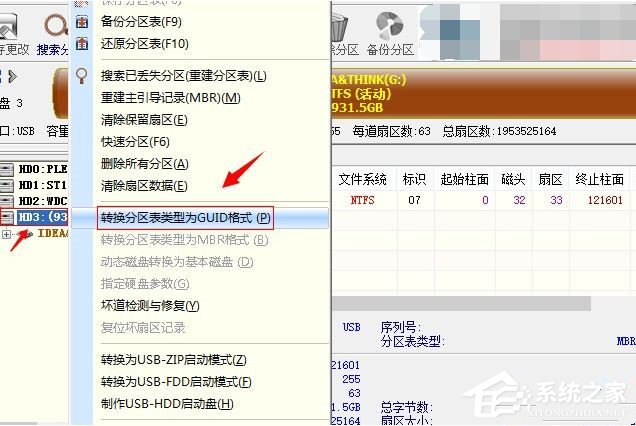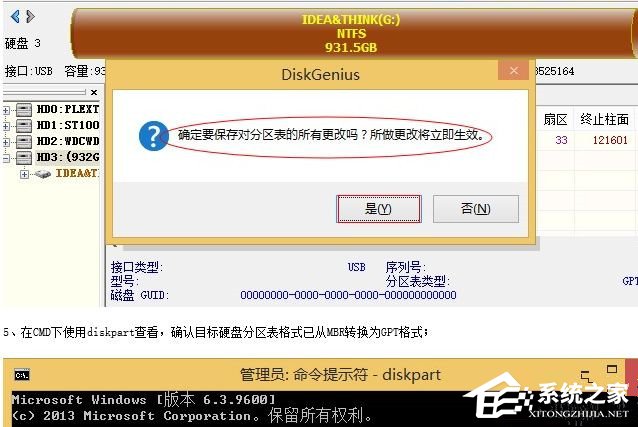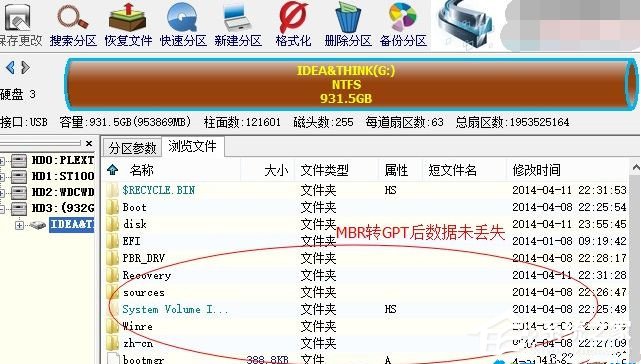一块硬盘如果想从MBR分区转换成GPT分区的话,就会丢失硬盘内的所有数据。那么能不能在保留硬盘数据的前提下,将mbr转换成gpt呢?在更改硬盘分区格式之前需要先将硬盘备份,然后使用Windows自带的磁盘管理功能或者使用DiskGenius等磁盘管理软件将硬盘转换成GPT(GUID)格式。
Win10怎么无损把硬盘转化成GPT分区:
1、右键使用管理员身份打开Diskgenius软件,选中目标硬盘,右击选择【转换分区表类型为GUID格式(P)】;
2、在下一步的提示对话框,点击【确定】;
3、在下面的页面,点击左上角的【保存更改】;
4、在下一步的提示对话框,点击【是(Y)】;
5、在CMD下使用diskpart查看,确认目标硬盘分区表格式已从MBR转换为GPT格式;
6、检查目标硬盘,在MBR转换为GPT后分区的数据未丢失;
7、至此,使用Diskgenius对硬盘进行MBR无损转换为GPT完毕,既转换了格式,又保留了数据,转换完毕后,需要进bios改成uefi。

 时间 2022-06-20 14:47:21
时间 2022-06-20 14:47:21 作者 admin
作者 admin 来源
来源